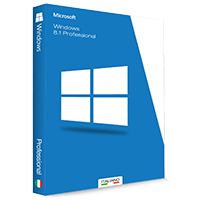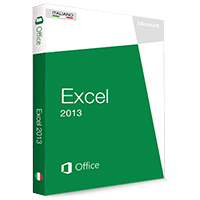Aggiornamento di Microsoft Office: Come installare gli aggiornamenti

Normalmente i prodotti di Microsoft Office si aggiornano automaticamente. Se questo non è il tuo caso, puoi optare per un update manuale e aggiornare la tua versione. In questo articolo mostriamo come aggiornare Microsoft Office.
In queste guide dettagliate passiamo in rassegna le diverse versioni di Microsoft Office, perché la procedura nei menu cambia da versione a versione.
Aggiornamento di Office 2010
- Per prima cosa apri un qualsiasi programma di Office 2010, come Word 2010 o Excel 2010.
- Crea un nuovo documento.
- Sulla barra dei menu clicca su „File“, „?“ e „Controlla aggiornamenti“.
- Poi clicca sulla voce „Installa aggiornamenti “ o „ Controlla aggiornamenti “.
- A questo punto Office 2010 cerca gli eventuali aggiornamenti disponibili. Gli aggiornamenti vengono direttamente scaricati ed installati.
Aggiornamento di Office 2013
- Apri un qualsiasi programma di Office 2013, come Word 2013 o Excel 2013.
- Crea un nuovo documento vuoto.
- Sulla barra dei menu clicca su „File“e „Account“. Se hai aperto Outlook 2013, clicca su „Account di Office“.
- Sotto „Informazioni sui prodotti“ scegli „Opzioni di aggiornamento“.
- Fai clic su „Abilita aggiornamenti“, se disponibile. Con questo passaggio vengono attivati i futuri aggiornamenti automatici di Office 2013.
- Clicca su „Aggiorna adesso“. In questo modo viene avviato un aggiornamento manuale, con il quale il programma cerca gli eventuali aggiornamenti disponibili. Gli aggiornamenti vengono direttamente scaricati ed installati.
- Se vengono trovati e installati degli aggiornamenti, viene visualizzato il messaggio „Il sistema è aggiornato!“. La procedura è terminata.
Aggiornamento di Office 2016 e 2019
Le seguenti istruzioni funzionano su tutte le altre versioni più recenti, quindi anche su Office 2016 e Office 2019:
- Apri un qualsiasi programma Office come Word e crea un nuovo documento.
- Sulla barra dei menu clicca su „File“ e poi su „Account“. Se hai aperto Outlook 2013, clicca su „Account di Office“.
- Clicca sulla voce „Opzioni di aggiornamento“ sotto il punto „Informazioni sui prodotti“ e poi su „Aggiorna adesso“. A questo punto Office cerca gli aggiornamenti e li scarica.
- Se la procedura è andata a buon fine e gli aggiornamenti sono stati installati, si riceve il messaggio: „Il sistema è aggiornato!“.
Consiglio: Alla voce „Opzioni di aggiornamento è anche possibile disattivare o visualizzare tutti gli aggiornamenti installati in precedenza.
Alternativa: Eseguire l’aggiornamento di Office nel Microsoft Store
Hai scaricato Microsoft Office dall’app Microsoft Store e lo hai installato da lì? Allora puoi anche cercare, scaricare e installare gli aggiornamenti dalla stessa posizione.
- Chiudi tutti i programmi Office aperti.
- Clicca sul tasto Start dalla barra delle applicazioni e digita „Microsoft Store“ nella casella di ricerca. Clicca sul tasto Invio o sul relativo risultato.
- Poi clicca sul piccolo simbolo dell’account (piccolo omino grigio) all’interno di Microsoft Store. Per vedere questa icona devi aver eseguito l’accesso con il tuo account Microsoft associato con la licenza Office.
- Clicca sul simbolo con i tre puntini e scegli „Download e aggiornamenti“.
- Cliccando su „Controlla aggiornamenti“ si avvia il processo di aggiornamento. A questo punto Microsoft Store cerca gli aggiornamenti disponibili.
- Se dopo aver cliccato su „Controlla aggiornamenti“ viene visualizzato il messaggio „E‘ possibile continuare“, allora il tuo Microsoft Office è già aggiornato e non sono disponibili altri aggiornamenti da installare.
Risoluzione dei problemi: Consigli per risolvere i problemi di aggiornamento di Microsoft Office
- Il tuo computer è connesso ad Internet? La connessione è necessaria per ricercare gli aggiornamenti.
- Nel tuo programma Office non è disponibile la voce „Opzioni di aggiornamento“ e vedi solo il tasto „Informazioni“? In questo caso è molto probabile che Office sia stato installato con un contratto multilicenza. Oppure che l’organizzazione usi i Criteri di gruppo per gestire gli aggiornamenti di Office. Questo ti impedisce di eseguire aggiornamenti manuali. In questo caso rivolgiti ad un consulente IT della tua azienda.
Vuoi aggiornare Microsoft Office ma non riesci ad aprire nessuna applicazione? In questo caso è necessario eseguire un ripristino:
- Apri in Windows il „Pannello di controllo“, clicca su „Programmi“ e poi su „Disinstalla un programma“.
- Scorri la lista con tutti i programmi installati sul computer. Trova e seleziona la versione di Office in uso sul tuo computer e sulla barra in alto clicca su „Cambia“.
- Cliccando su „Ripristino rapido“ e „Ripristina“ si apre la modalità di ripristino. Segui tutte le indicazioni e le istruzioni. In alternativa puoi eseguire la procedura anche scegliendo „Ripristino online“.
Consiglio: L’aggiornamento di Microsoft Office è sempre consigliato. Solo in questo modo si ha la certezza di usare sempre le funzioni più recenti. Inoltre, con gli aggiornamenti Microsoft ha risolto diversi possibili problemi di instabilità, rendendo il sistema più stabile e sicuro.